PC売却・譲渡前に、OSを残してデータを完全消去する【Windowsの初期化】
個人情報の流出を防ぐために、他人の手に渡る前にデータを完全消去しておくことは重要です。
よくあるフリーソフトでデータを完全消去しようとすると、OSも含めてHDD/SSD内のすべてのデータが抹消されてしまい、そのあとに起動できなくなってしまいます。
そこで今回「 OSはそのままで、OS以外のHDD/SSD内に保存したデータを他人が復元できないように消去する」方法について調べたのでメモしておきます。これにはwindows 10に標準で備わっている機能を使います。
想定する状況
Windowsのパソコンとして使えるように、購入時の状態に戻したい場合を想定しています。
例えば、
- パソコンを買い替えたので、前のPCを家族や友人やに譲渡する
- 古いパソコンを中古ショップやフリマサイトなどで売却する
家族や友人が残データを悪用することはないでしょうが、個人的な写真などに見られたくないものもあります。
中古ショップでは店頭で販売する前に初期化をしてくれますが、その前に店員さんが自分のPCを見ることになりますし、簡単な初期化では復元されてしまう可能性が残ります。
「ゴミ箱を空にする」では簡単に復元されてしまう
普段データを消去するときは「ゴミ箱」使いますが、他人の手に渡すときはお勧めしません。
この方法では、たとえ「空にする」で見かけ上なくなっても、フリーソフトで簡単に復元できてしまいます。
完全消去の基準
HDD中のデータを抹消する方法については、政府規格や業界標準が多数あります。
| 規格名 | 制定日 | 上書き回数 | 上書きパターン |
|---|---|---|---|
| 米国 NIST SP-800-88 | 2006 | 1回 | 規定なし |
| 米国国防省 Unclassified Computer Hard Drive Disposition | 2001 | 3回 | ある文字, その補数の文字, 任意文字 |
| カナダ Communications Security Establishment Canada ITSG-061 | 2006 | 3回 | 1または0, その補数の文字, 擬似乱数文字 |
| オーストラリア ICT Security Manual | 2008 | 1回 | 規定なし (+消磁or物理的破壊) |
| ニュージーランド 通信保安局 | 2008 | 1回 | confidentialな文書は非対象 |
基本的な方法として「0と1」をランダムに組み合わせて、今あるデータを上書きする処理を実行します。
2-3回上書きするとかなり安心ですが、1回でも十分なようです。
OS以外のデータを完全削除する方法
Windows 10に備わっている「このPCを初期状態に戻す」を使います。
- 右下の windowsボタンから設定(ネジのマーク)を開き 、「 このPCを初期状態に戻す 」を検索。
- 「 このPCを初期状態に戻す 」 ⇒ 「すべて削除する」

- クラウドからWindowsをダウンロードするか、ローカルの再インストールするか好きな方を選びます。
- 「設定の追加」を押し、「データのクリーニングを実行しますか?」を「はい」する。
- (ドライブが複数あれば)「すべてのドライブ」⇒「ファイルを削除してドライブのクリーニングを実行する」を選択

以上で完了です。しばらく経つとOSが再構築され、初期設定画面が移ります。
データ消去にかかる時間は、ドライブの速度、パーティションのサイズ、ドライブが暗号化されているかどうかによって異なります。
注意点
この消去方法はmicrosoftによると次のようにあります。
データ消去機能はコンシューマーを対象としており、政府や業界のデータ消去標準を満たしていません。
リカバリー機能の仕組み
比較的高速にデータ消去できたため、「0」か「1」どちらか一方を1回上書きしているだけの消去なのかもしれません。
一応は書いてる通りコンシューマー使用では問題なく、MiniToolやEaseUSのようなフリーの復元ソフトでも再生できなくなっておりました。
パソコンの売却先
中古パソコン専門の買い取り業者がオススメです。
以下は、Webに特化してコスト削減しているため送料・手数料・梱包材が無料なうえ、専門スタッフが査定してくれるので売却額も高くなりやすいです。
パソコン買取アローズ
パソコンが壊れて起動できない場合は、データの消去・破壊もやってくれるところにしましょう。
ジャンク品パソコン買取ドットコム
より入念に削除しようと思ったら
最近は記憶デバイスとしてSSDもだいぶ広まってきています。
基本的にはHDDと同様の方法で上書きすれば、SSD中のデータも抹消できますがSSD特有の注意点があります。
書き込み回数に制限があるSSDには、長期的に使用できるように何度も同じ箇所へは書き込まない仕組みになっています。そのため1回の初期化では使用頻度が少ない領域が優先的に使われて、上書きが行われずにデータが残る可能性があります。
対策としては複数回上書きを行って全領域を均一に使うことです。
- 「 このPCを初期状態に戻す 」および「ドライブのクリーニング」を複数回行う。
- 「 このPCを初期状態に戻す 」 を行った後、フリーのデータ抹消ソフトでOS領域以外を複数回上書き処理し、初期化する。
このようにすれば、より確実に復元を防ぐことができます。
フリーのデータ抹消ソフトには「EaseUS」や「AOMEI」が有名です。
以上、WindowsOSを残したままデータを完全消去する方法でした。



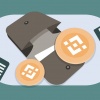








ディスカッション
コメント一覧
拝見させていただきました
質問させていただいてよろしいですか
パソコンのデータの完全消去をしたいのですがofficeを購入後入れたので
初期化ではofficeが消えてしまい困ってしまいます
プログラムを残したままデータのみ完全消去する方法はございませんでしょうか
よろしくお願いします
officeを一旦アンインストールしPCを初期化してから、officeを再インストールすることはできませんでしょうか?
office側の認証の問題なので、そちらを調べて頂いた方が良いと思います。
お世話になります。
新しいpcを購入したので古い物で抹消作業をしていましたが、途中でエラーメッセージが出てしまいました。okボタンがありますが、何度押しても先へすすめません。何か方法がありますでしょうか?
どのようなエラーメッセージでしょうか?自分だったら一旦デスクトップに戻るか、戻れないなら(まだ初期化が始まっていなければ)強制再起動させますが、最悪の場合パソコン壊れるのでオススメはしません。